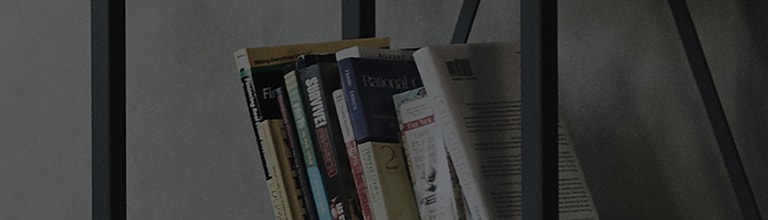Utilisation de SmartShare
SmartShare
SmartShare utilise la technologie DLNA (Digital Living Network Alliance) pour partager des
contenus multimédia via un réseau sans fil. Les deux périphériques doivent être certifiés DLNA
pour pouvoir prendre en charge cette fonctionnalité. Vous pouvez profiter de la fonction
SmartShare dans Galerie et Musique.
Utilisation de SmartShare
1. Pour le contenu que vous voulez lire ou partager, appuyez sur ou sur la touche Menu
>
SmartShare.
2. Appuyez sur Play ou Beam dans la boîte de dialogue.
• Play : Vous pouvez lire votre contenu sur votre téléviseur, haut-parleur Bluetooth, etc.
• Beam : Vous pouvez envoyer votre contenu vers des appareils Bluetooth ou des téléphones
et des tablettes LG compatibles avec SmartShare Beam*.*SmartShare Beam permet
de transférer rapidement des contenus multimédias grâce à Wi-Fi Direct.
3. Appuyez sur l'appareil de la liste sur lequel vous voulez lire ou envoyer le contenu.
• Si l'appareil ne figure pas dans la liste, assurez que la connexion Wi-Fi, Wi-Fi Direct,
ou Bluetooth de l'appareil en question soit activée. Puis appuyez sur Rechercher.
4. Appuyez sur Envoyer.
Pour avoir accès sur votre téléphone au contenu d'appareils se trouvant à proximité comme un
ordinateur ou un téléphone portable
1. Pour vous connecter aux appareils se trouvant à proximité de votre téléphone, appuyez sur
Appareils à proximité dans l'application Galerie ou Musique, comme illustré ci-dessous.
<Galerie> <Musique>
• Assurez-vous que votre téléphone et les appareils à proximité soient connectés au même
réseau Wi-Fi.
• Assurez-vous que la fonction DLNA sur l'appareil à proximité soit activée.
2. Appuyez sur l'appareil à connecter.
Si l'appareil ne figure pas dans la liste, appuyez sur Rechercher des appareils à proximité.
Une fois la connexion établie, vous pouvez accéder sur votre téléphone au contenu de l'appareil
se trouvant à proximité.
���������������������������������������������������������������������������������������������������������������������������������������������������������������������������������������������������������������������������������������������������������������������������������������������������������